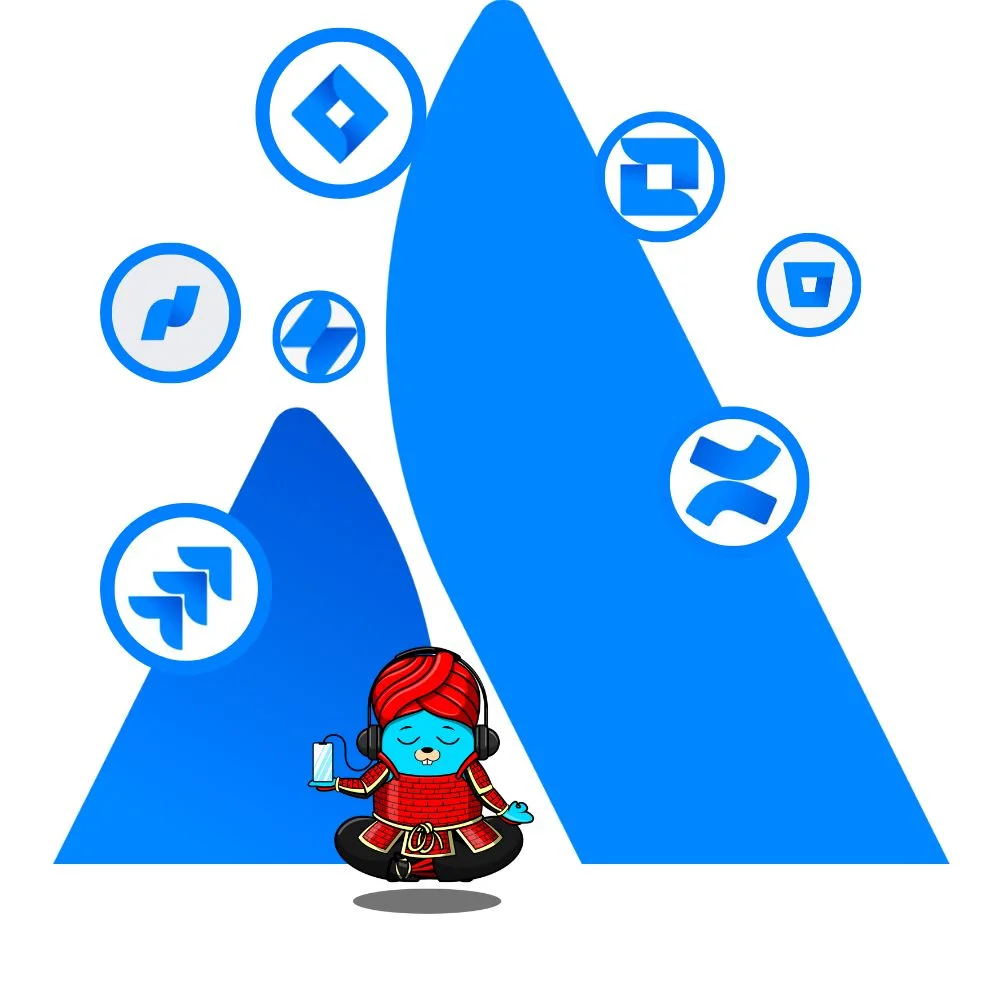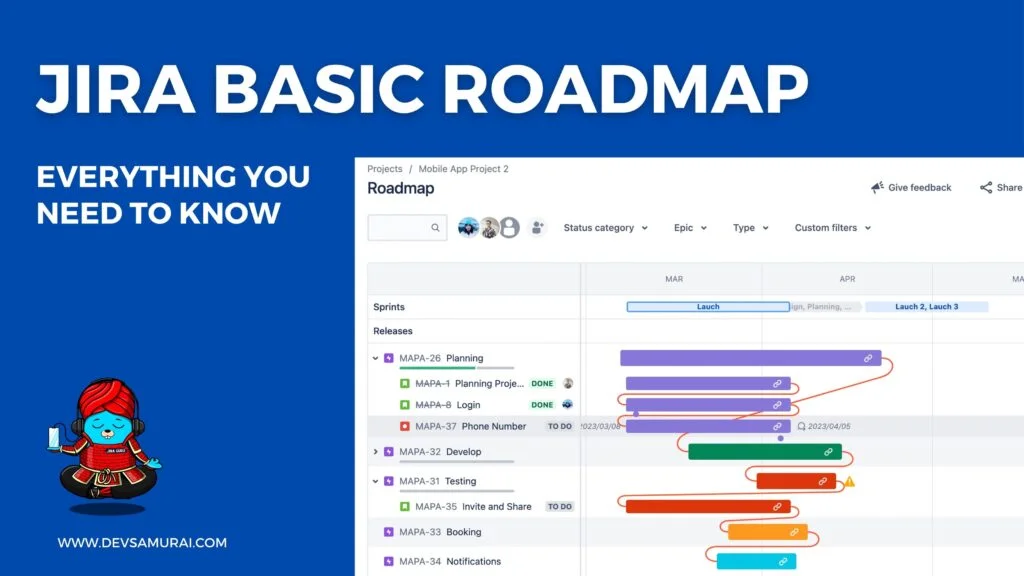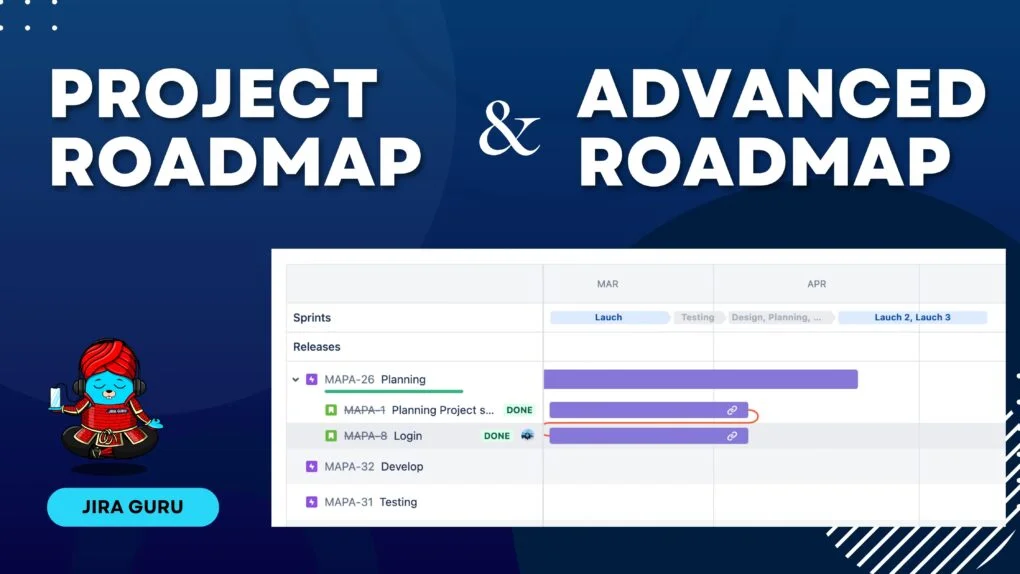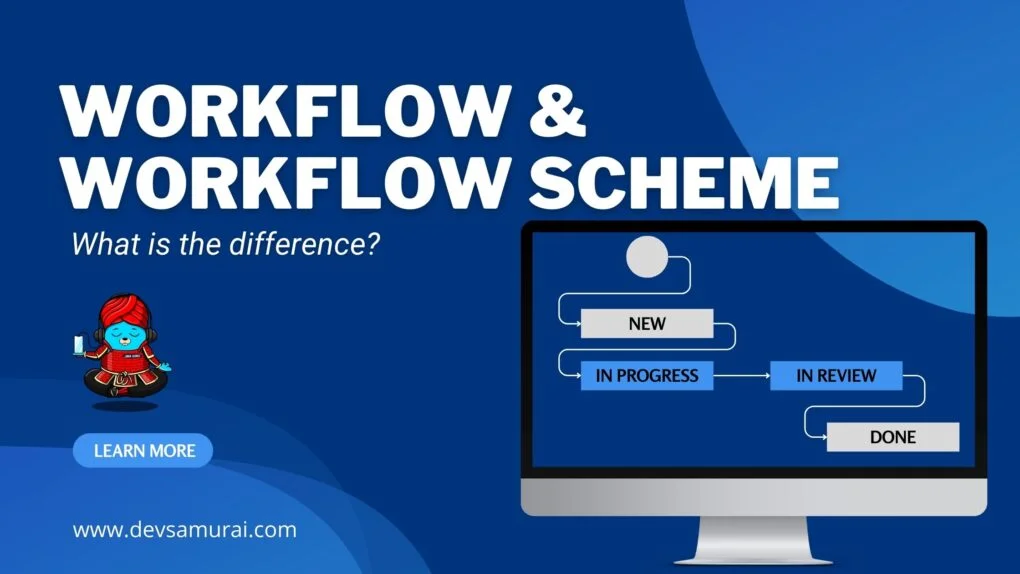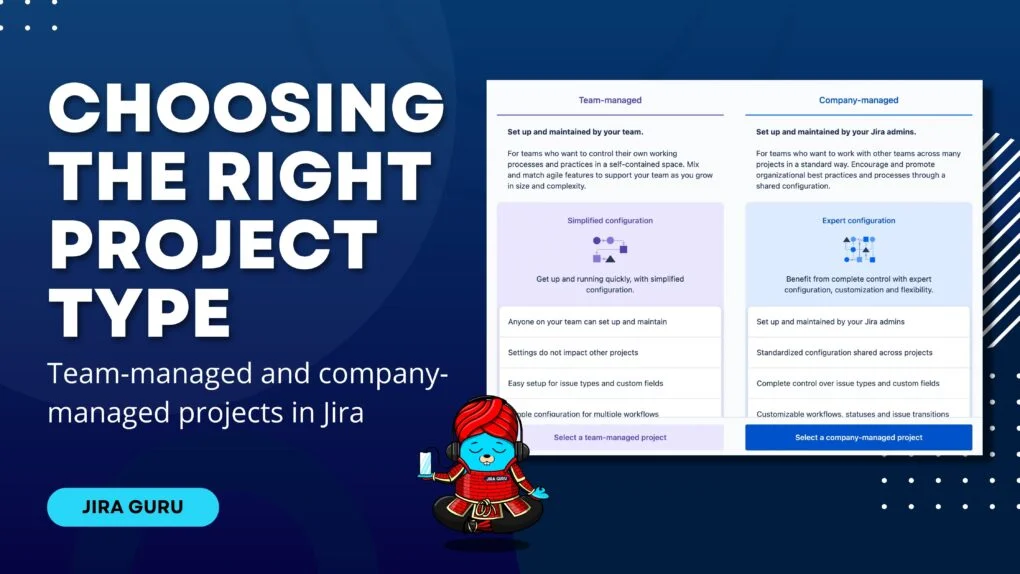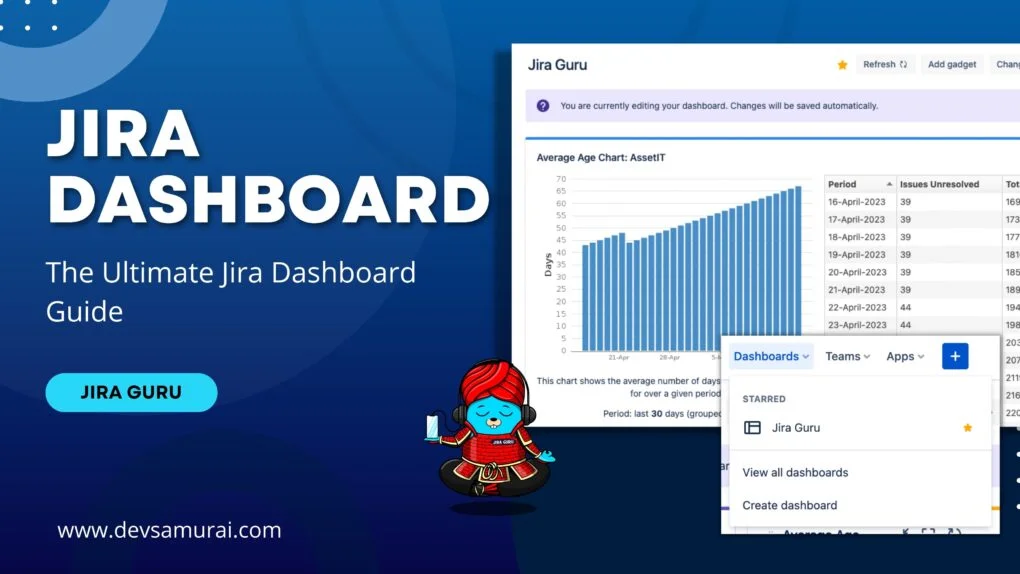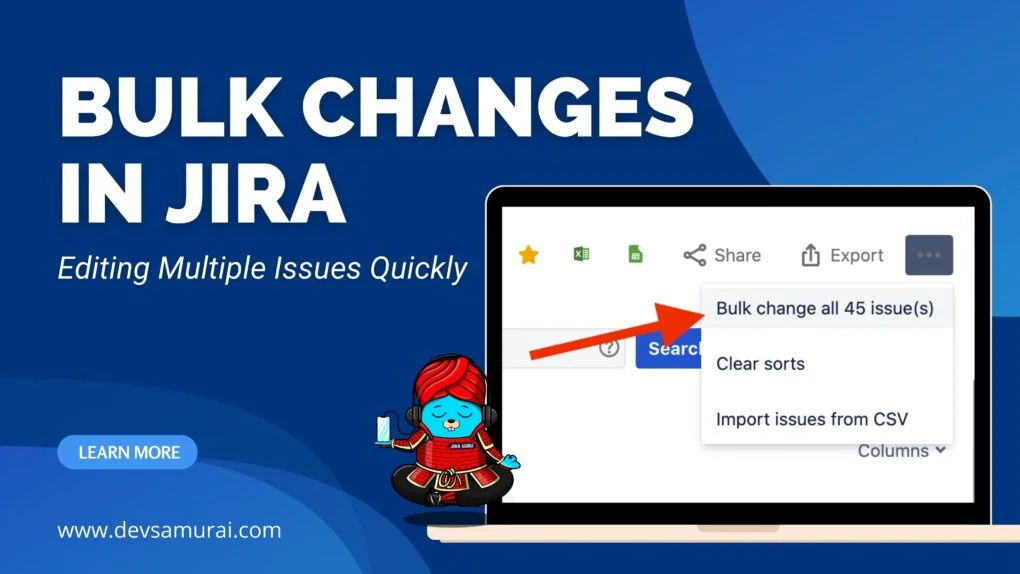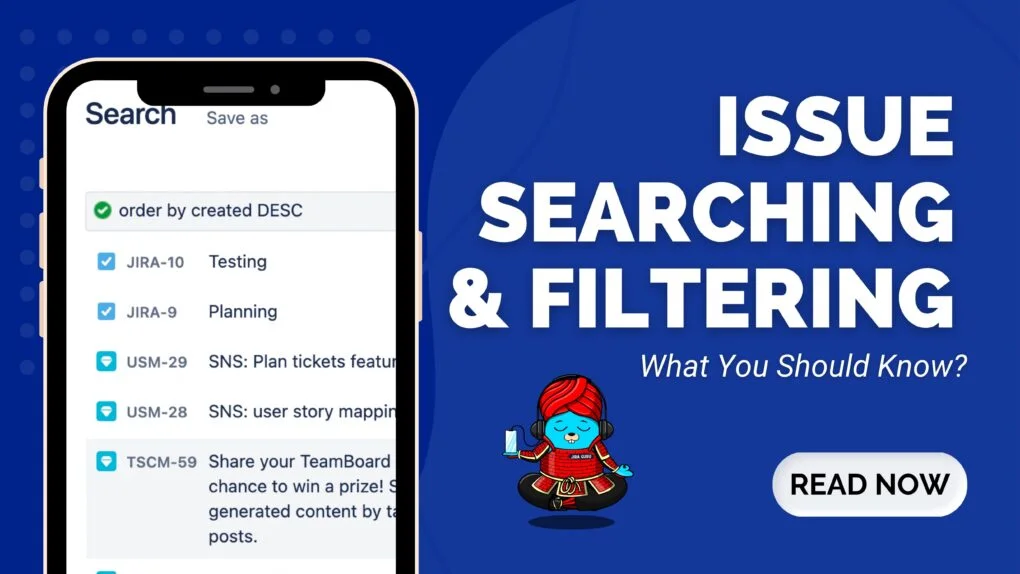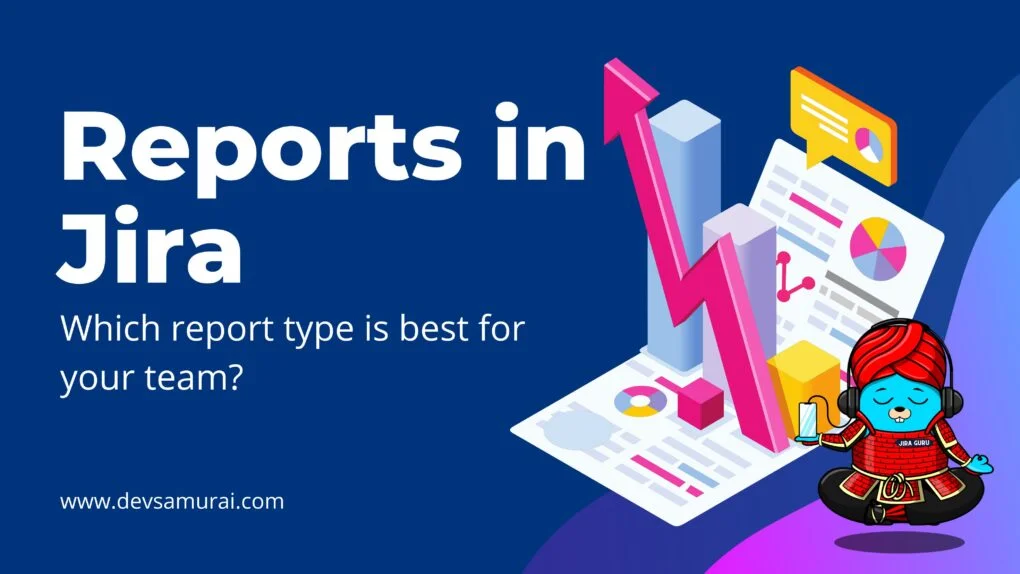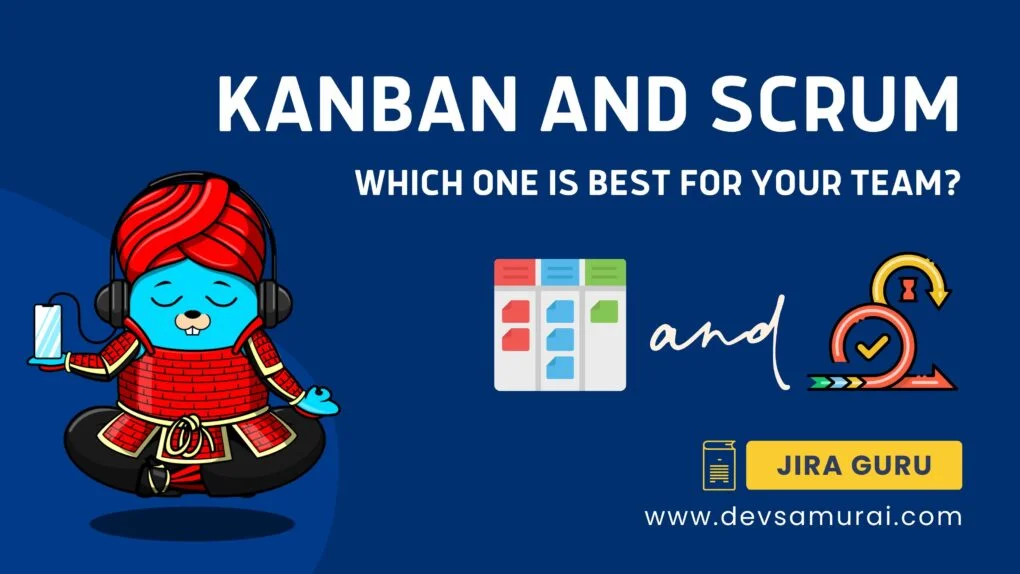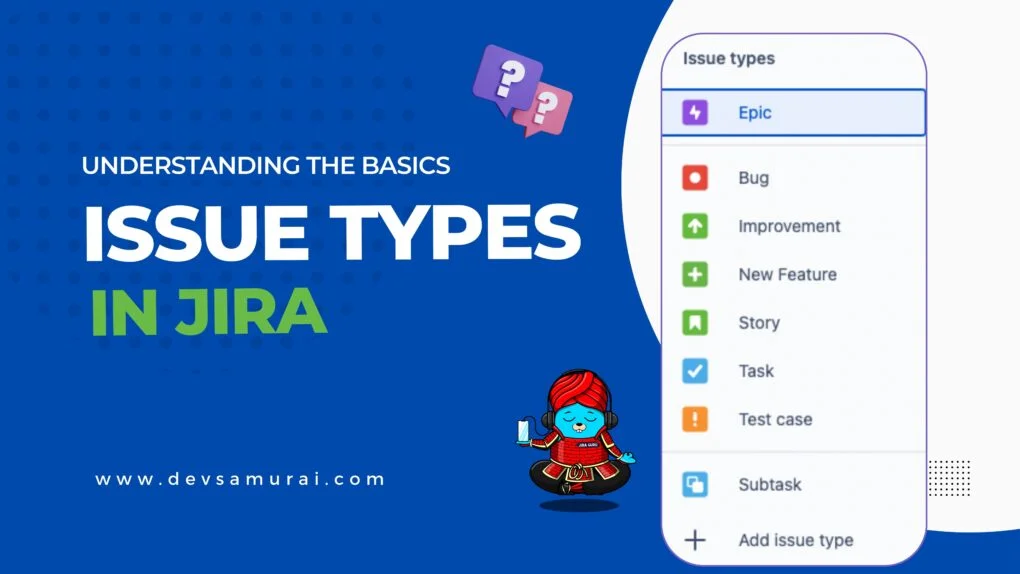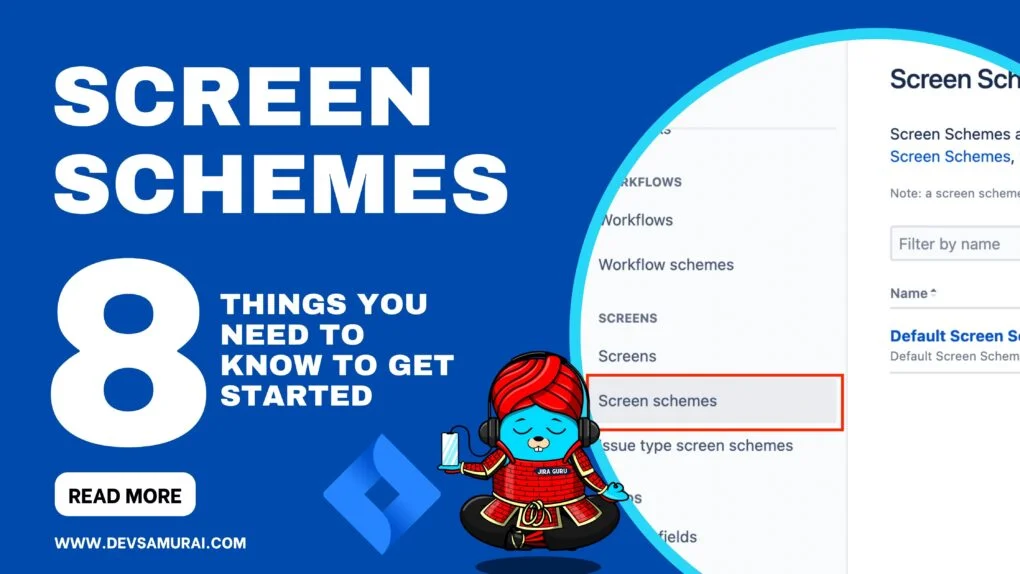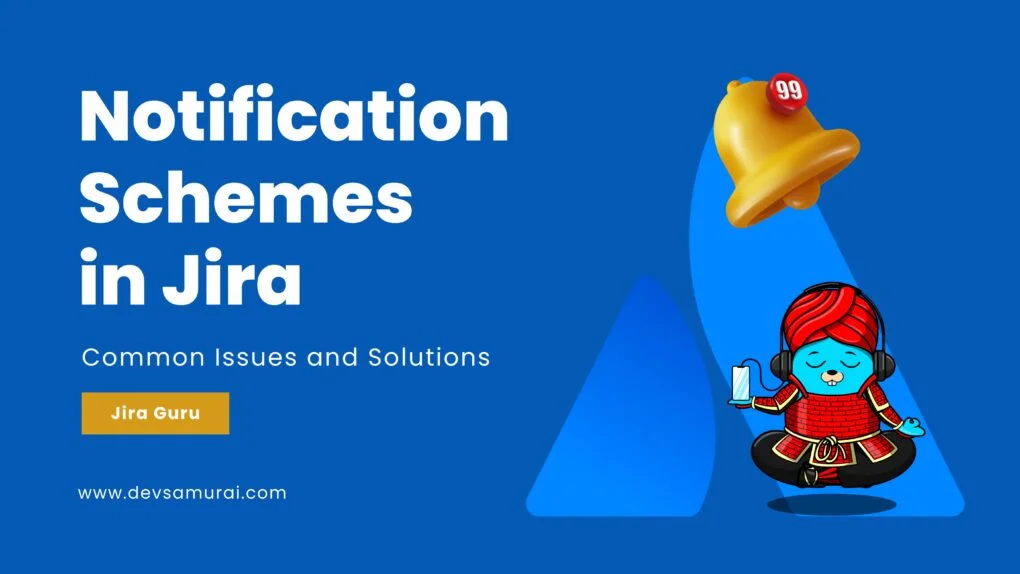JIRA 基本ロードマップ
JIRA Guru シリーズへようこそ! 先月は、JIRA の高度なロードマップと基本ロードマップの主な違いについて説明ました。今週は、JIRA でプロジェクトのタスクを計画し管理するための重要なツールである基本ロードマップについて詳しく説明します。 Jira Basic Roadmap したがって、JIRAの初心者であろうとベテランユーザーであろうと、このガイドは JIRA の基本ロードマップとその様々な機能についての深い知識を提供します。基本ロードマップの設定から、インターフェイスの理解、そして、機能の操作、よくある問題のトラブルシューティングまで、すべてのプロセスをご案内します。また、ベストプラクティスをいくつか紹介し、実社会から引き出された実践的なケーススタディで基本ロードマップの有効性を実証します。 それでは 始めます! JIRAロードマップを理解する 1.JIRAロードマップの定義 JIRA ロードマップは戦略的なプロジェクト管理ツールとして、プロジェクト活動の視覚的なタイムラインを提供します。これは JIRA ソフトウェアの一部であり、プロジェクトマネージャーやチームメンバーがプロジェクトの発展を追跡し予測するのに役立つため、設計されています。 JIRA ロードマップは、インタラクティブなタイムライン形式でプロジェクトの活動をマクロ的に表示するツールです。このロードマップは、すべてのタスク、ユーザーストーリー、エピック、その他の課題タイプを網羅します。このツールを使用することで、計画された作業を監視し、誰が特定のタスクに取り組んでいるかを認識し、これらのタスクがいつ完了するかを予測することができます。 2.JIRAロードマップの目的と利点 JIRA ロードマップには以下のような利点があります: 透明性:…